इलेक्ट्रिक वाहन मेनू का उपयोग करना (केवल EV)
आप विभिन्न EV-विशिष्ट फ़ंक्शन्स का उपयोग कर सकते हैं, जैसे ड्राइविंग और ऊर्जा जानकारी दृश्य और वाहन चार्ज शेड्यूलिंग।
सभी मेनू स्क्रीन पर EV दबाएं।

टाइप1
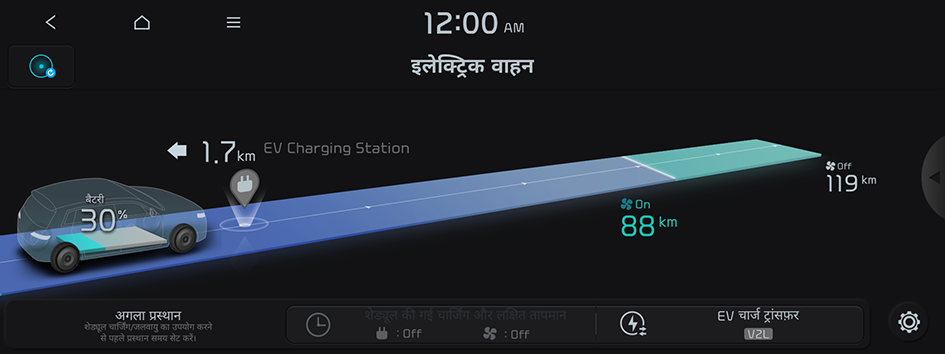
टाइप2
- डिस्प्ले की गई स्क्रीन या मेनू आइटम, वाहन मॉडल और फीचर के आधार पर भिन्न हो सकते हैं। अपने वाहन के मॉडल के लिए स्क्रीन के प्रकार की जाँच करें और उचित निर्देश देखें।
- अगर वाहन का प्रकार टाइप 2 है, तो ग्राफ़िक थीम को सफ़ेद या काला किया जा सकता है। ▶ देखें "ग्राफ़िक्स विषय-वस्तु (अगर सुसज्जित हो)।"
इलेक्ट्रिक वाहन स्क्रीन
इलेक्ट्रिक वाहन स्क्रीन निम्नलिखित फीचर और जानकारी प्रदान करती है:
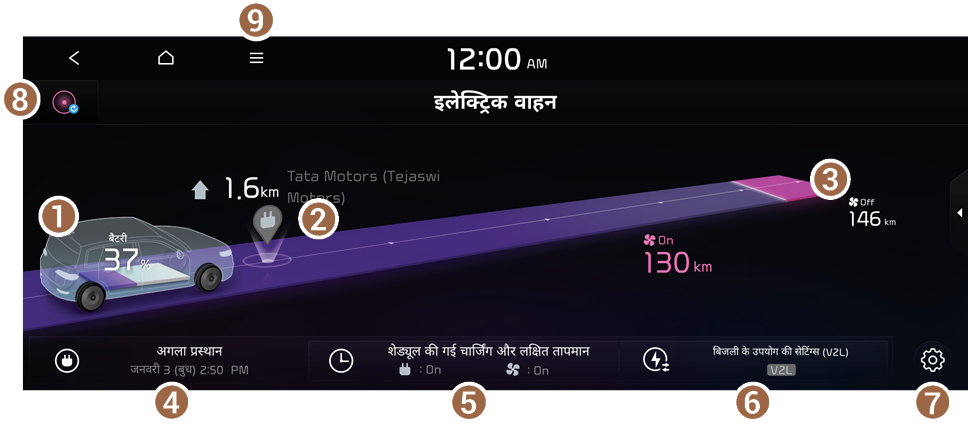
टाइप1
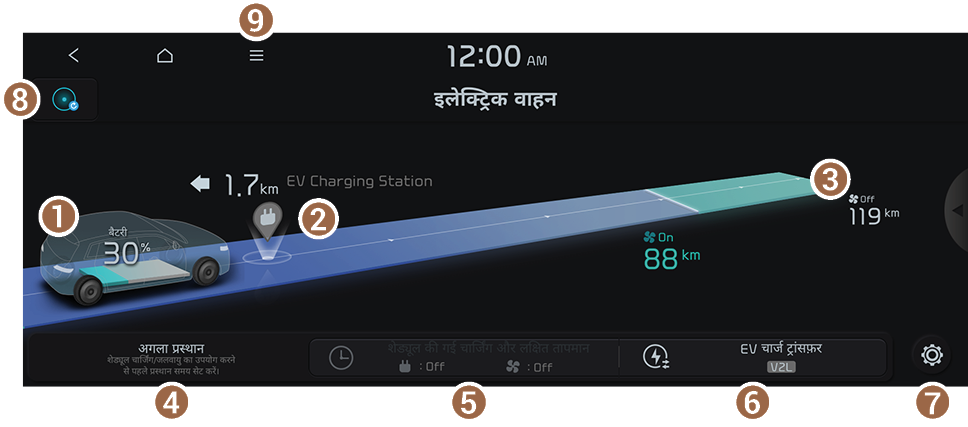
टाइप2
- बैटरी का वर्तमान स्तर देखें।
- अगर आप वाहन छवि को दबाते हैं, तो स्क्रीन पर ऊर्जा जानकारी दिखाई देती है।
- आस-पास के चार्जिंग स्टेशनों की खोज कर सकते हैं।
- मानचित्र स्क्रीन पर डिस्प्ले किए गए चार्जिंग स्टेशन का विवरण वास्तविक जानकारी से मेल नहीं खा सकता है।
- वर्तमान क्लाइमेट कंट्रोल सेटिंग्स के लिए खाली करने के लिए दूरी देखें।
- मानचित्र स्क्रीन पर डिस्प्ले किए गए ड्रिवेबल रेंज का विवरण वास्तविक जानकारी से मेल नहीं खा सकता है।
- प्रस्थान का अगला समय सेट करें। ▶ देखें "प्रस्थान का अगला समय सेट करना।"
- प्रस्थान समय के अनुसार चार्जिंग और/या क्लाइमेट कंट्रोल करने के लिए सेटिंग्स कॉन्फ़िगर करें। ▶ देखें "चार्ज और क्लाइमेट कंट्रोल शेड्यूल करना।"
- बिजली के उपयोग की सीमा सेट करें। ▶ देखें "बिजली के उपयोग की सीमा सेट करना।"
- आप इलेक्ट्रिक वाहन मोड को सक्षम करने के लिए सेट कर सकते हैं। ▶ देखें "EV सेटिंग्स को कॉन्फ़िगर करना।"
- EV रेंज स्क्रीन पर जाएं।
- मेनू आइटम की सूची दिखाई देती है।
- • डिस्प्ले बंद करें: स्क्रीन बंद कर देता है। स्क्रीन को वापस चालू करने के लिए, स्क्रीन को दबाएं या पावर बटन को थोड़ी देर के लिए दबाएं।
- • ऊर्जा जानकारी: आप ड्राइव योग्य रेंज, चार्जिंग को पूरा करने के लिए अपेक्षित समय, ईंधन बचत ग्राफ और बिजली की खपत देख सकते हैं। ▶ देखें "देखा जा रहा है बैटरी की स्थिति/ऊर्जा की खपत/ऊर्जा की खपत का इतिहास।"
- • चार्जिंग स्टेशन सूची: आस-पास के चार्जिंग स्टेशनों की खोज कर सकते हैं। ▶ देखें "आस-पास के चार्जिंग स्टेशनों की खोज।"
- • EV सेटिंग्स: आप इलेक्ट्रिक वाहन मोड को सक्षम करने के लिए सेट कर सकते हैं। ▶ देखें "EV सेटिंग्स को कॉन्फ़िगर करना।"
- • मैन्युअल: QR कोड डिस्प्ले करता है जो सिस्टम के लिए ऑनलाइन उपयोगकर्ता मैनुअल तक पहुंच प्रदान करता है।
- • स्क्रीन विभाजित करें: विभाजित स्क्रीन मोड को चालू या बंद कर सकते हैं।
- डिस्प्ले की गई स्क्रीन या मेनू आइटम, वाहन मॉडल और फीचर के आधार पर भिन्न हो सकते हैं। अपने वाहन के मॉडल के लिए स्क्रीन के प्रकार की जाँच करें और उचित निर्देश देखें।
- अगर वाहन का प्रकार टाइप 2 है, तो ग्राफ़िक थीम को सफ़ेद या काला किया जा सकता है। ▶ देखें "ग्राफ़िक्स विषय-वस्तु (अगर सुसज्जित हो)।"
अधिकतम पावर आउटपुट मोड उपयोग करना (अगर सुसज्जित हो)
यह फ़ीचर अधिकतम पावर आउटपुट को सुनिश्चित करने के लिए बैटरी के तापमान को नियंत्रित करती है। इस फ़ीचर के उपयोग से वाहन की ड्राइविंग रेंज कम हो सकती है।
विभाजित स्क्रीन मोड को चालू करें और अधिकतम पावर आउटपुट मोड को दबाएँ।
- अधिकतम पावर आउटपुट मोड को केवल तभी एक्टिवेट किया जाता है, जब बैटरी SOC 70% से अधिक हो।
- अगर बैटरी SOC कम है या वाहन सिस्टम तक कनेक्शन कमज़ोर है, तो अधिकतम पावर आउटपुट मोड को बंद कर दिया जाता है।
आस-पास के चार्जिंग स्टेशनों की खोज
जब आप ड्राइव योग्य सीमा से परे ड्राइव करना चाहते हैं, तो आप सीमा के भीतर चार्जिंग स्टेशन की खोज कर सकते हैं और चयनित चार्जिंग स्टेशन के लिए रूट मार्गदर्शन शुरू कर सकते हैं।
- निम्न विधियों में से कोई भी कार्य करें:
- • इलेक्ट्रिक वाहन स्क्रीन पर चार्जिंग स्टेशन आइकन दबाएं।
- • सभी मेनू स्क्रीन पर नेविगेशन ▶ निकटवर्ती POI ▶ EV चार्जिंग स्टेशन दबाएं।
- स्क्रीन के बाईं ओर खोजने के लिए क्षेत्र का चयन करें और फिर दाईं ओर वांछित चार्जिंग स्टेशन का चयन करें।
- वांछित चार्जिंग स्टेशन देखने के लिए
 दबाएं और फिर चार्जिंग प्रकार और ब्रांड का चयन करें।
दबाएं और फिर चार्जिंग प्रकार और ब्रांड का चयन करें। - चार्जिंग स्टेशन को पसंदीदा के रूप में सेट करने के लिए, उसके नाम के दाईं ओर
 दबाएं। जब बार-बार आने वाले स्थान को पसंदीदा के रूप में सेट किया जाता है, तो आप पसंदीदा स्टेशन मेनू से आसानी से स्थान खोज सकते हैं।
दबाएं। जब बार-बार आने वाले स्थान को पसंदीदा के रूप में सेट किया जाता है, तो आप पसंदीदा स्टेशन मेनू से आसानी से स्थान खोज सकते हैं।
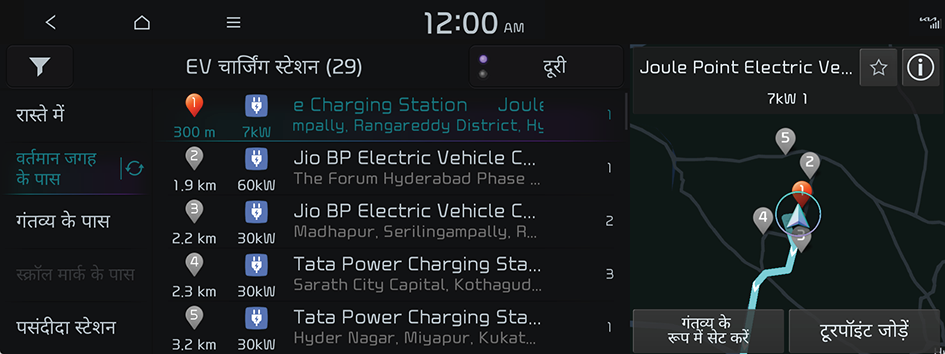
- वांछित चार्जिंग स्टेशन देखने के लिए
- गंतव्य के स्थान को देखें और फिर गंतव्य के रूप में सेट करें दबाएं।
- अगर आप स्क्रीन के नीचे दाईं ओर पार्किंग दबाते हैं, तो मानचित्र स्क्रीन पार्किंग स्थल का स्थान चिह्न डिस्प्ले करती है।
- खोजे गए मार्ग में से वांछित मार्ग का चयन करें और दबाएं मार्गदर्शन शुरू करें।
- तृतीय-पक्ष सेवा प्रदाता के आधार पर, कुछ चार्जिंग स्टेशनों पर बुनियादी जानकारी या स्टेटस की जानकारी भिन्न हो सकती है।
ड्राइव योग्य रेंज देखना
शेष बैटरी मात्रा के तहत ड्राइव योग्य सीमा की जांच कर सकते हैं।
- मानचित्र स्क्रीन पर डिस्प्ले किए गए ड्रिवेबल रेंज का विवरण वास्तविक जानकारी से मेल नहीं खा सकता है।
- निम्न विधियों में से कोई भी कार्य करें:
- • इलेक्ट्रिक वाहन स्क्रीन पर,
 दबाएं।
दबाएं। - • नेविगेशन स्क्रीन पर
 ▶ EV सीमा दबाएं।
▶ EV सीमा दबाएं।
- • इलेक्ट्रिक वाहन स्क्रीन पर,
- EV सीमा स्क्रीन पर, देखें कि आप बैटरी के मौजूदा लेवल के साथ कितनी दूर गाड़ी ड्राइव कर सकते हैं।
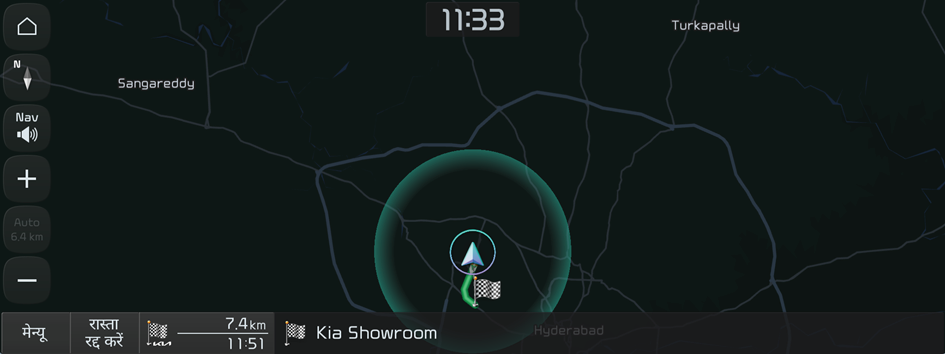
देखा जा रहा है बैटरी की स्थिति/ऊर्जा की खपत/ऊर्जा की खपत का इतिहास
आप ड्राइव योग्य रेंज, चार्जिंग को पूरा करने के लिए अपेक्षित समय, ईंधन बचत ग्राफ और बिजली की खपत देख सकते हैं।
- स्क्रीन इलेक्ट्रिक वाहन पर वाहन छवि को दबाएं।

टाइप1
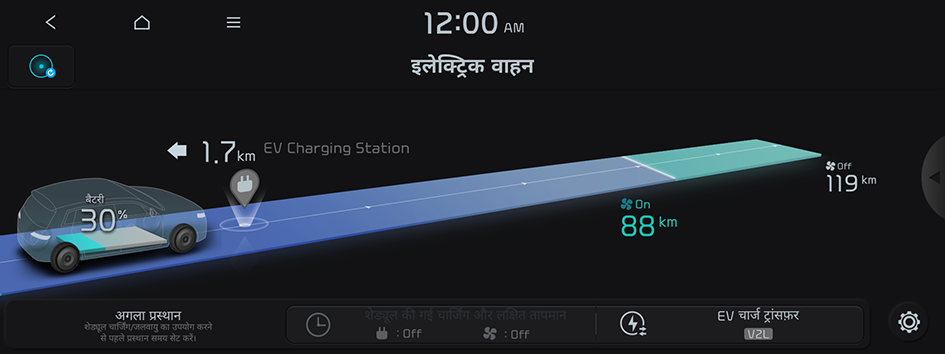
टाइप2
- डिस्प्ले की गई स्क्रीन या मेनू आइटम, वाहन मॉडल और फीचर के आधार पर भिन्न हो सकते हैं। अपने वाहन के मॉडल के लिए स्क्रीन के प्रकार की जाँच करें और उचित निर्देश देखें।
- अगर वाहन का प्रकार टाइप 2 है, तो ग्राफ़िक थीम को सफ़ेद या काला किया जा सकता है। ▶ देखें "ग्राफ़िक्स विषय-वस्तु (अगर सुसज्जित हो)।"
- ऊर्जा जानकारी देने वाली स्क्रीन से, आइटम की जानकारी देखने के लिए किसी आइटम को चुनें।
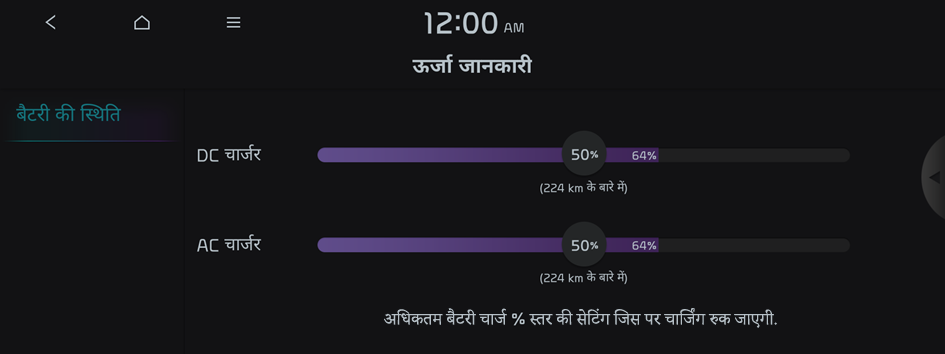
- स्क्रीन वाहन के मॉडल और विशिष्टताओं के आधार पर भिन्न हो सकती है।
- ऊर्जा जानकारी स्क्रीन से सिस्टम के ऑनलाइन यूज़र मैनुअल पर ऐक्सेस पाने के लिए,
 ▶ मैन्युअल दबाएं और QR कोड स्कैन करें।
▶ मैन्युअल दबाएं और QR कोड स्कैन करें।
देखा जा रहा है बैटरी की स्थिति
आप ड्राइव योग्य दूरी और अनुमानित चार्जिंग समय देख सकते हैं।
ऊर्जा जानकारी स्क्रीन पर, बैटरी की स्थिति दबाएं।
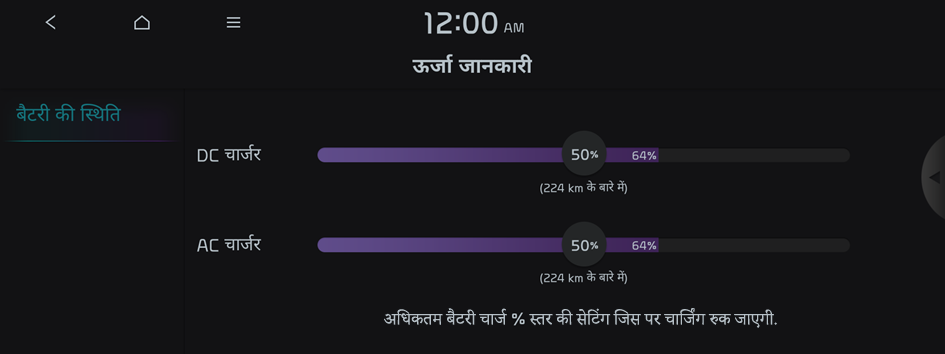
- एसी/डीसी चार्जर के साथ, आप पूरी तरह से चार्ज होने पर बैटरी की लक्षित मात्रा और ड्राइव योग्य अनुमानित दूरी के लिए चार्जिंग समय देख सकते हैं। बैटरी स्तर सेट करने के लिए, कंट्रोल बार को ड्रैग करें।
- मानचित्र स्क्रीन पर डिस्प्ले किए गए ड्रिवेबल रेंज का विवरण वास्तविक जानकारी से मेल नहीं खा सकता है।
- चार्जिंग या पावर ट्रांसमिशन के दौरान ऊर्जा सूचना स्क्रीन तक पहुंचने पर, चार्जिंग / पावर ट्रांसमिशन स्टेटस के आधार पर डिस्प्ले की गई स्क्रीन अलग होती है।
देखा जा रहा है ऊर्जा की खपत (अगर सुसज्जित हो)
आप ड्राइवट्रेन, क्लाइमेट कंट्रोल, विद्युत प्रणालियों और बैटरी देखभाल फ़ंक्शन के द्वारा खपत की गई पॉवर को देख सकते हैं।
ऊर्जा जानकारी स्क्रीन पर, ऊर्जा की खपत दबाएं।
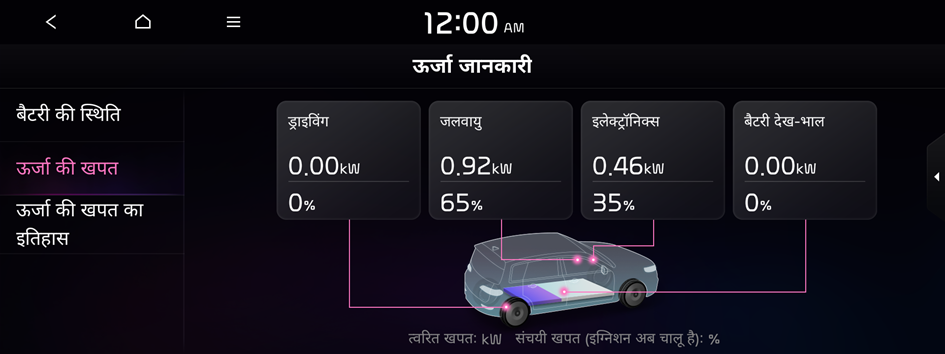
देखा जा रहा है ऊर्जा की खपत का इतिहास (अगर सुसज्जित हो)
आप अलग-अलग तिथियों पर ईंधन बचत का ग्राफ देख सकते हैं।
ऊर्जा जानकारी स्क्रीन पर, ऊर्जा की खपत का इतिहास दबाएं।

प्रस्थान का अगला समय सेट करना
प्रस्थान का अगला समय सेट करें।
- इलेक्ट्रिक वाहन स्क्रीन पर अगला प्रस्थान दबाएं।

टाइप1
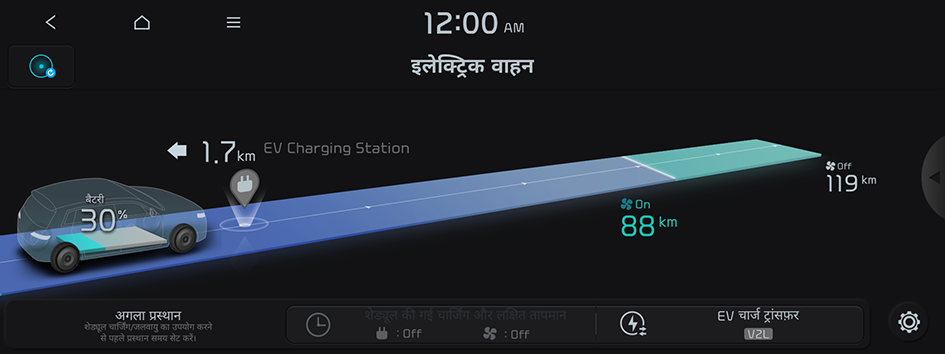
टाइप2
- डिस्प्ले की गई स्क्रीन या मेनू आइटम, वाहन मॉडल और फीचर के आधार पर भिन्न हो सकते हैं। अपने वाहन के मॉडल के लिए स्क्रीन के प्रकार की जाँच करें और उचित निर्देश देखें।
- अगर वाहन का प्रकार टाइप 2 है, तो ग्राफ़िक थीम को सफ़ेद या काला किया जा सकता है। ▶ देखें "ग्राफ़िक्स विषय-वस्तु (अगर सुसज्जित हो)।"
- प्रस्थान का समय चुनें और फिर आइटम के लिए दबाएं
 ।
।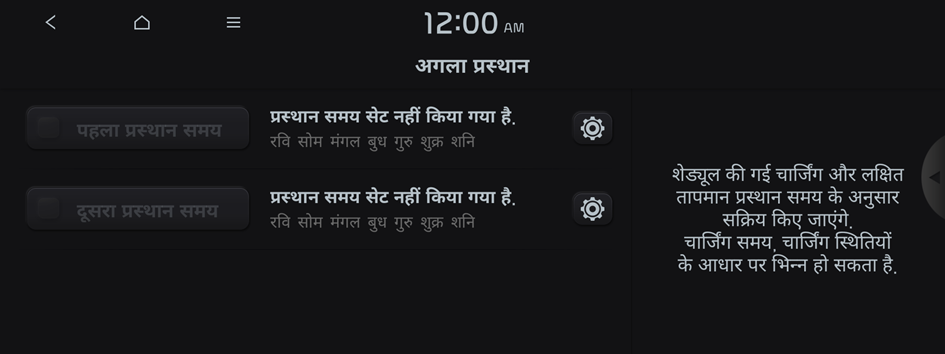
- स्क्रीन वाहन के मॉडल और विशिष्टताओं के आधार पर भिन्न हो सकती है।
- अगला प्रस्थान स्क्रीन से सिस्टम के ऑनलाइन यूज़र मैनुअल पर ऐक्सेस पाने के लिए,
 ▶ मैन्युअल दबाएं और QR कोड स्कैन करें।
▶ मैन्युअल दबाएं और QR कोड स्कैन करें।
- समय और दिन सेट करें और फिर दबाएं ठीक है।
चार्ज और क्लाइमेट कंट्रोल शेड्यूल करना
आप निर्दिष्ट प्रस्थान समय के अनुसार स्वचालित बैटरी चार्जिंग या क्लाइमेट कंट्रोल जैसे विभिन्न फ़ंक्शन्स को कॉन्फ़िगर कर सकते हैं।
- इलेक्ट्रिक वाहन स्क्रीन पर शेड्यूल की गई चार्जिंग और लक्षित तापमान दबाएं।

टाइप1
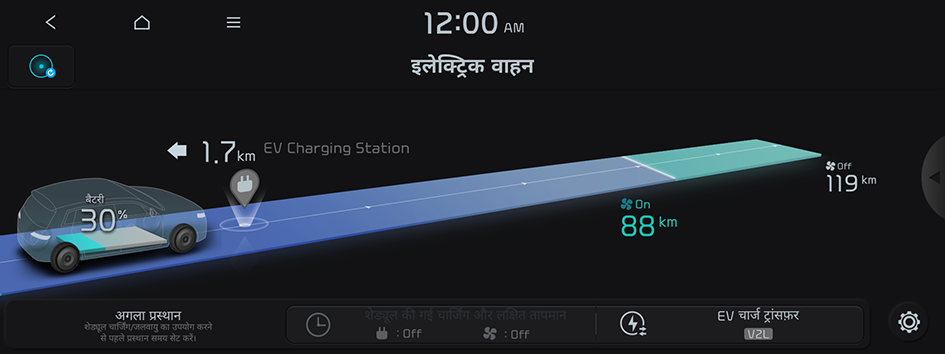
टाइप2
- डिस्प्ले की गई स्क्रीन या मेनू आइटम, वाहन मॉडल और फीचर के आधार पर भिन्न हो सकते हैं। अपने वाहन के मॉडल के लिए स्क्रीन के प्रकार की जाँच करें और उचित निर्देश देखें।
- अगर वाहन का प्रकार टाइप 2 है, तो ग्राफ़िक थीम को सफ़ेद या काला किया जा सकता है। ▶ देखें "ग्राफ़िक्स विषय-वस्तु (अगर सुसज्जित हो)।"
- चुनें और फिर सेटिंग्स बदलें।
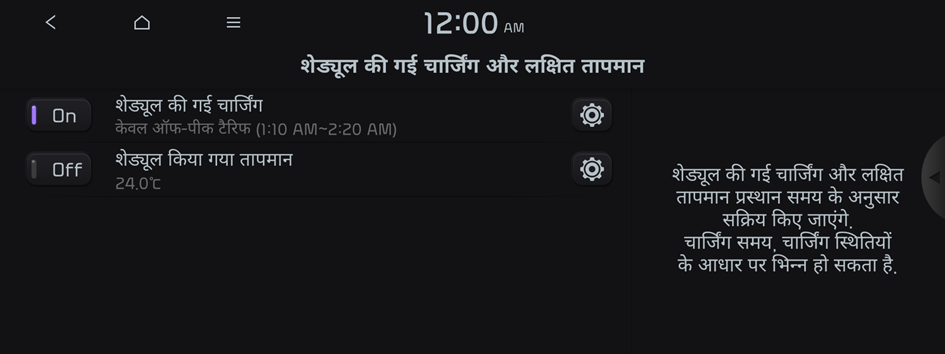
- स्क्रीन वाहन के मॉडल और विशिष्टताओं के आधार पर भिन्न हो सकती है।
- शेड्यूल की गई चार्जिंग और लक्षित तापमान स्क्रीन से सिस्टम के ऑनलाइन यूज़र मैनुअल पर ऐक्सेस पाने के लिए,
 ▶ मैन्युअल दबाएं और QR कोड स्कैन करें।
▶ मैन्युअल दबाएं और QR कोड स्कैन करें।
चार्जिंग शेड्यूल करना
आप प्रस्थान समय के आधार पर चार्जिंग शेड्यूल कर सकते हैं।
- इलेक्ट्रिक वाहन स्क्रीन पर शेड्यूल की गई चार्जिंग और लक्षित तापमान दबाएं।
- देखें शेड्यूल की गई चार्जिंग और फिर दबाएं
 ।
।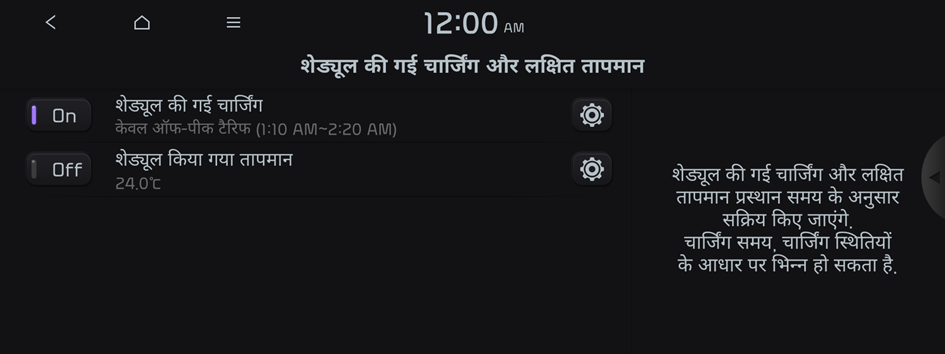
- चुनें और फिर सेटिंग्स बदलें।
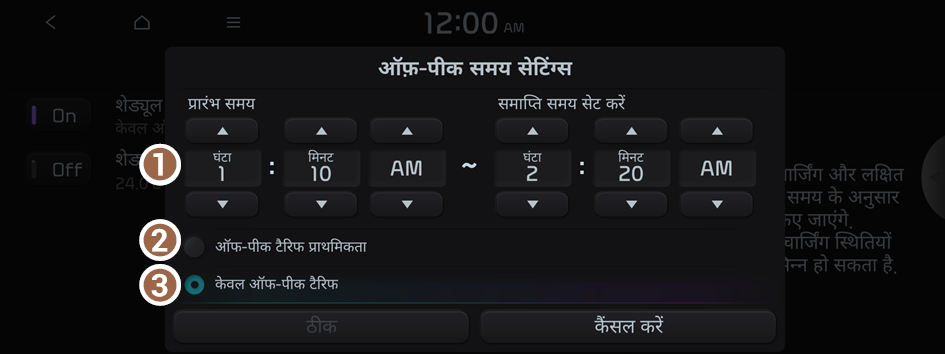
- आप ऑफ-पीक बिजली का समय सेट कर सकते हैं।
- आप अगले प्रस्थान के लिए बैटरी चार्ज कर सकते हैं, मुख्य रूप से कम दरों का लाभ उठाने के लिए ऑफ-पीक घंटों का उपयोग करें।
- आप बैटरी को केवल ऑफ-पीक घंटों के दौरान चार्ज कर सकते हैं जो कम चार्जिंग दर का लाभ प्रदान करते हैं।
- स्क्रीन वाहन के मॉडल और विशिष्टताओं के आधार पर भिन्न हो सकती है।
- ठीकदबाएं।
- शेड्यूल की गई चार्जिंग केवल तभी की जाती है जब चार्जिंग कनेक्टर वाहन से जुड़ा हो।
क्लाइमेट कंट्रोल शेड्यूल करना
अगले प्रस्थान समय पर क्लाइमेट कंट्रोल करने के लिए सेटिंग्स कॉन्फ़िगर करें।
- इलेक्ट्रिक वाहन स्क्रीन पर शेड्यूल की गई चार्जिंग और लक्षित तापमान दबाएं।
- देखें शेड्यूल किया गया तापमान और फिर दबाएं
 ।
।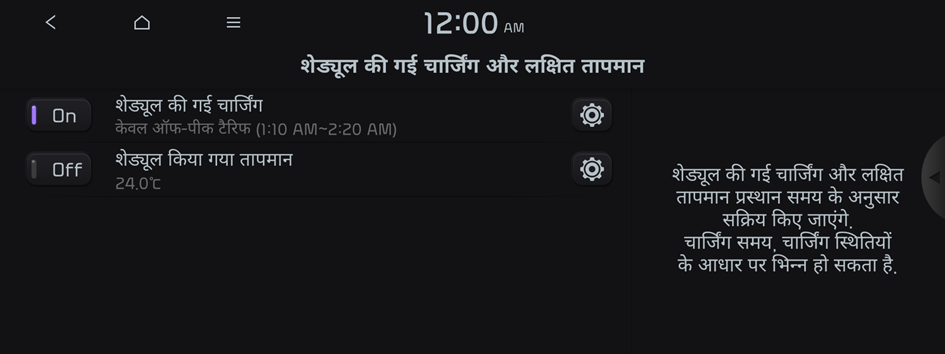
- वांछित तापमान और ऑटो डिफॉगिंग सेट करें और फिर दबाएं ठीक।
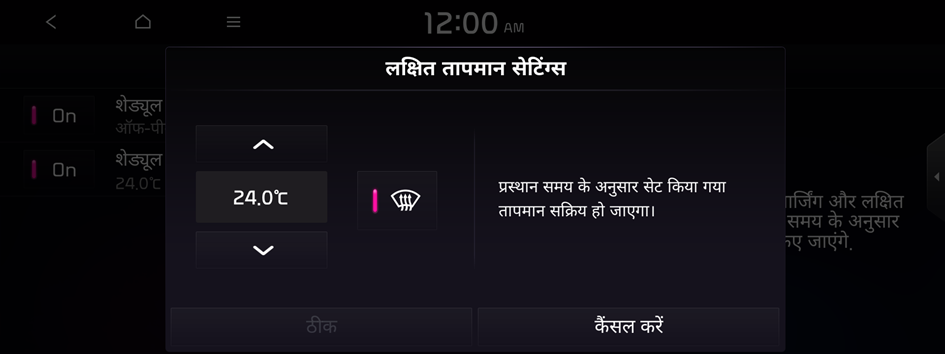
- स्क्रीन वाहन के मॉडल और विशिष्टताओं के आधार पर भिन्न हो सकती है।
बिजली के उपयोग की सीमा सेट करना
बिजली के उपयोग की सीमा सेट करें।
- V2L 'विहिकल टू लोड' का संक्षिप्त रूप है।
- इलेक्ट्रॉनिक उपकरण कनेक्ट होने पर बिजली उपयोग सीमा स्वचालित रूप से सक्षम हो जाती है।
- इलेक्ट्रिक वाहन स्क्रीन पर बिजली के उपयोग की सेटिंग्स (V2L) दबाएं।

टाइप1
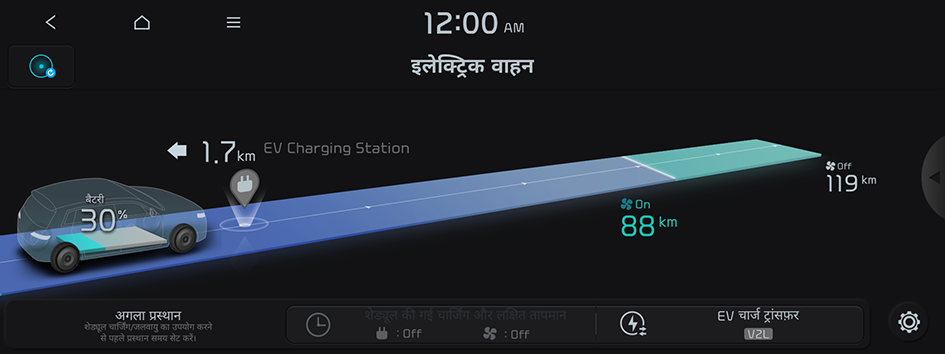
टाइप2
- डिस्प्ले की गई स्क्रीन या मेनू आइटम, वाहन मॉडल और फीचर के आधार पर भिन्न हो सकते हैं। अपने वाहन के मॉडल के लिए स्क्रीन के प्रकार की जाँच करें और उचित निर्देश देखें।
- अगर वाहन का प्रकार टाइप 2 है, तो ग्राफ़िक थीम को सफ़ेद या काला किया जा सकता है। ▶ देखें "ग्राफ़िक्स विषय-वस्तु (अगर सुसज्जित हो)।"
- बैटरी का न्यूनतम स्तर सेट करें।
बैटरी के न्यूनतम स्तर के बराबर के पावर को छोड़कर, बाकी बैटरी पॉवर का इस्तेमाल किया जाता है।
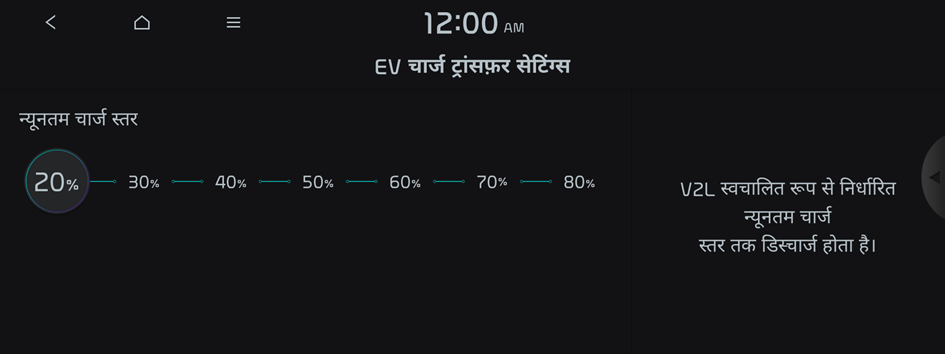
- स्क्रीन वाहन के मॉडल और विशिष्टताओं के आधार पर भिन्न हो सकती है।
- जब बिजली के उपयोग की सीमा सेट की जाती है, तो आप बिजली का उपयोग करते समय न्यूनतम बैटरी स्तर से नीचे नहीं जा सकते।
- बिजली के उपयोग की सेटिंग्स (V2L) स्क्रीन से सिस्टम के ऑनलाइन यूज़र मैनुअल पर ऐक्सेस पाने के लिए,
 ▶ मैन्युअल दबाएं और QR कोड स्कैन करें।
▶ मैन्युअल दबाएं और QR कोड स्कैन करें।
EV सेटिंग्स को कॉन्फ़िगर करना
आप इलेक्ट्रिक वाहनों के लिए उपलब्ध सुविधा के फ़ीचर को सेट कर सकते हैं।
- इलेक्ट्रिक वाहन स्क्रीन पर
 दबाएं।
दबाएं।
टाइप1
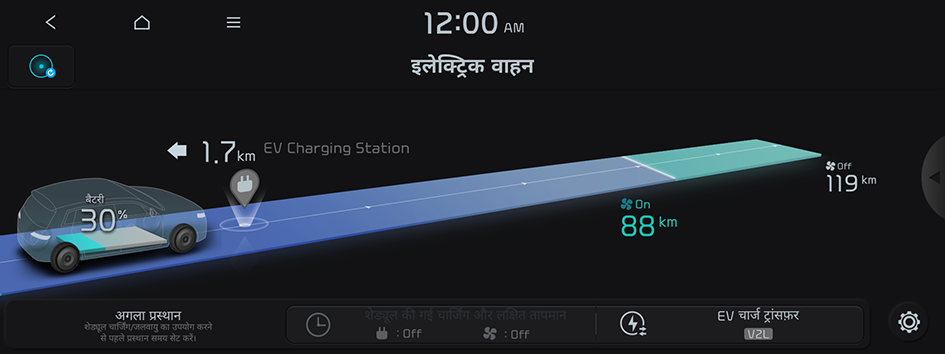
टाइप2
- डिस्प्ले की गई स्क्रीन या मेनू आइटम, वाहन मॉडल और फीचर के आधार पर भिन्न हो सकते हैं। अपने वाहन के मॉडल के लिए स्क्रीन के प्रकार की जाँच करें और उचित निर्देश देखें।
- अगर वाहन का प्रकार टाइप 2 है, तो ग्राफ़िक थीम को सफ़ेद या काला किया जा सकता है। ▶ देखें "ग्राफ़िक्स विषय-वस्तु (अगर सुसज्जित हो)।"
- चुनें और फिर सेटिंग्स बदलें।
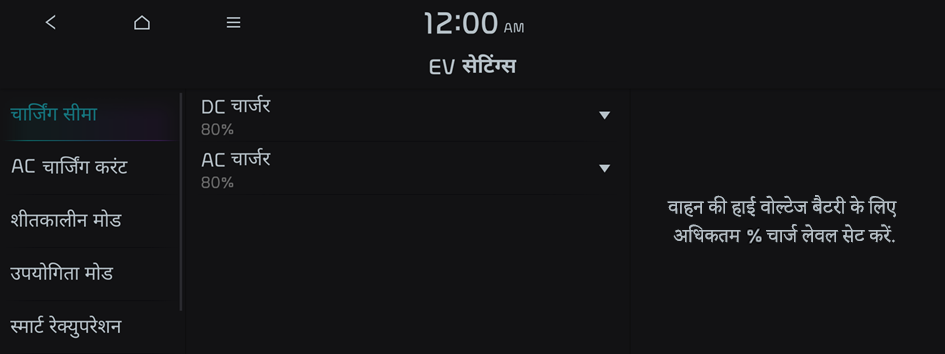
- उपलब्ध विकल्प, वाहन के मॉडल और विशिष्टताओं के आधार पर भिन्न हो सकते हैं।
चार्जिंग सीमा
आप बैटरी को चार्ज करने के लिए सेट कर सकते हैं।
- एसी चार्जिंग, डीसी चार्जिंग की तुलना में लंबे समय तक इष्टतम बैटरी कार्य प्रदर्शन सुनिश्चित करती है।
- जब बैटरी की मात्रा लक्ष्य स्तर तक पहुँच जाती है, तो चार्जिंग रुक जाती है। जब आप केवल आवश्यकता के अनुसार बैटरी चार्ज करते हैं, तो यह पूर्ण बैटरी चार्जिंग की तुलना में लंबे समय तक इष्टतम बैटरी कार्य प्रदर्शन सुनिश्चित कर सकता है।
AC चार्जिंग करंट
आप इंस्टॉल किए गए चार्जर के प्रकार के आधार पर चार्जिंग करंट सेट कर सकते हैं।
- चार्जिंग की स्थिति के आधार पर चार्जिंग का समय अलग-अलग हो सकता है।
- अगर चार्जिंग के दौरान कोई समस्या आती है, तो चार्जिंग करंट को कम करें और पुनः प्रयास करें। अगर आप चार्जिंग करंट कम करते हैं, तो बैटरी चार्ज होने में अधिक समय लग सकता है।
शीतकालीन मोड (अगर सुसज्जित हो)
सर्दियों में चार्ज या क्लाइमेट कंट्रोल शेड्यूल करते समय चार्जिंग और ड्राइविंग प्रदर्शन को बढ़ाने के लिए बैटरी तापमान को पहले से बढ़ा सकते हैं। इससे ड्राइव योग्य दूरी कम हो जाती है क्योंकि इससे बैटरी तेजी से खत्म हो जाती है।
उपयोगिता मोड
उपयोगिता मोड चालू करता है। जब यह फ़ंक्शन चालू होता है, तो ड्राइविंग (हाई-वोल्टेज) बैटरी का उपयोग करके वाहन पर इलेक्ट्रिक सिस्टम संचालित होते हैं।
- उपयोगिता मोड को बंद करने के लिए, स्टार्ट बटन दबाएं।
स्मार्ट रेक्युपरेशन (अगर सुसज्जित हो)
वर्तमान ड्राइविंग स्थिति के अनुसार सुधार के स्तर को स्वचालित रूप से समायोजित करता है।
कनेक्टर लॉकिंग मोड चार्ज कर रहा है
कनेक्टेड चार्जिंग केबल के लिए लॉक मोड सेटिंग कॉन्फ़िगर करें।




